Podpisy do dokumentów
Uruchomienie i konfiguracja podpisów dla dokumentów są możliwe po przejściu do widoku Aplikacja | Aktywności.
Aktywność podpisów w Wapro Mobile Mag włącza się przez edycję starego lub dodanie nowego przypisania do pracownika.
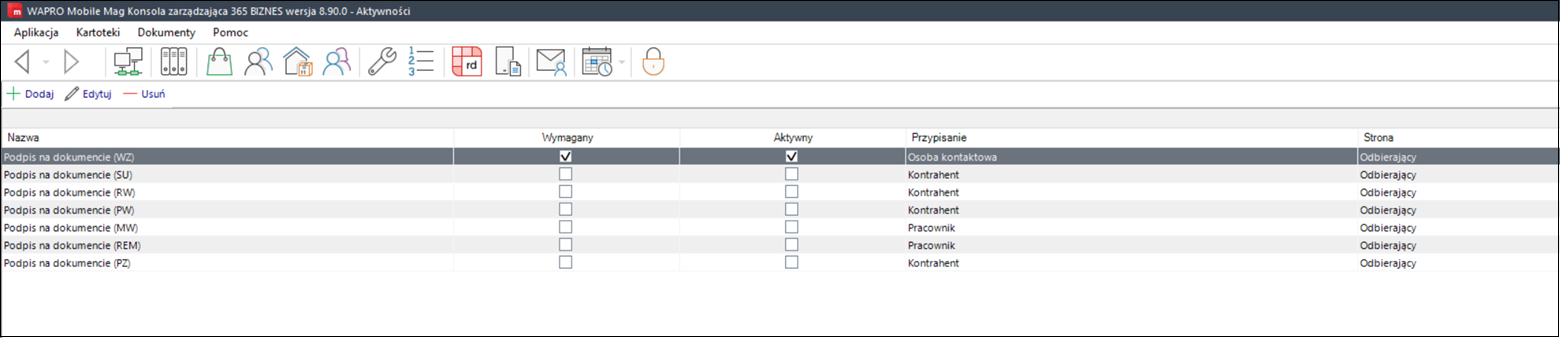
Aby dodać nowe przypisanie, kliknij przycisk Dodaj i wypełnij dane w polach:
- Typ dokumentu,
- Przypisanie - dla dokumentów remanentów REM masz do wyboru wyłącznie pracownika. Pracowników możesz wybrać z listy przypisanych pracowników z funkcją mobilną,
- Strona,
- Czy wymagany? - postaw znacznik,
- Czy aktywny? - postaw znacznik.
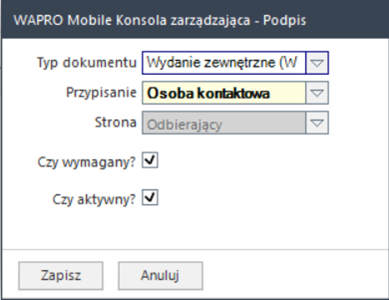
Możesz przypisać dwie wartości do jednego typu dokumentu. Przy takiej konfiguracji na urządzeniu mobilnym dostępne będą dwa pola podpisu, odrębne dla odbierającego oraz przyjmującego.
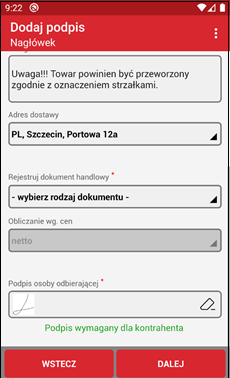
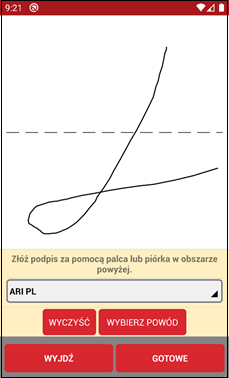
Masz też możliwość przypisania konkretnych osób, które są wymagane do podpisu danego typu dokumentu. W tym celu zdefiniuj sekcję przypisania podpisów, wskazując wymagane osoby.

Zapisanie dokumentu z wymogiem podpisu jest możliwe wyłącznie z podaniem powodu braku podpisu. Domyślnie ustawiony jest opis braku wymaganej osoby. Opis powodu braku podpisu można zmienić, edytując go ręcznie.
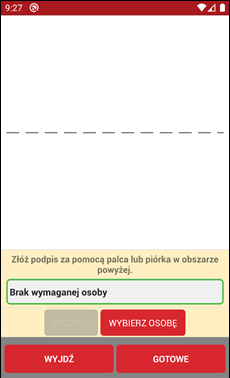
Zarówno podpis, jak i powód jego braku zostanie przesłany do Konsoli zarządzającej na zakładkę Podpisy na dokumencie.

Dowiedz się więcej
Więcej informacji znajdziesz w artykule menedżera: Wykorzystanie odręcznych podpisów na dokumentach w aplikacjach Wapro Mobile.